HTC転送ツール:HTCユーザー向けの詳細ガイド
HTC転送ツールとは何ですか?
HTC Transfer Toolは、HTCデバイスへのコンテンツの転送を手間をかけずに行えるようにしたアプリです。 このアプリを使用すると、デバイス間でのデータ転送はワイヤレスプロセスになります。 アプリは、HTCデータ転送プロセスのためにWi-Fi接続のみを取ります。 これにより、ユーザーはメール、カレンダー、メッセージ、連絡先、通話履歴、写真、音楽、ビデオ、壁紙、ドキュメント、設定などを転送できます。2.3を超えるAndroidバージョンのAndroidデバイスは、このアプリで簡単に操作できます。 HTC Corporationによって開発されたこのアプリの銀色の裏地は、ソースデバイスが任意のAndroid/iOSデバイスである可能性があることです。 簡単に言えば、データを任意のスマートフォンからHTCデバイスに移動できます。
HTC Transfer Toolアプリとその機能について説明しました。次に、HTCTransferToolアプリを使用してXNUMXつの電話から別の電話にコンテンツを転送する方法を理解しましょう。
パート1。AndroidからHTCデバイスにデータを転送する方法は?
ステップ1-プロセスを開始するには、ソースデバイスとターゲットデバイスの両方のデバイスにHTC転送ツールアプリをダウンロードしてください。 これについてはGooglePlayストアにアクセスし、アプリを検索してください。 次に、[インストール]ボタンをタップして、両方のデバイスでアプリを正常に取得します。
ステップ2–ここで、ターゲットHTCデバイスがソースデバイスからのファイルを受け入れる準備ができている必要があります。 このためには、最初にターゲットデバイスの[設定]に移動する必要があります。 次に、[別の電話からコンテンツを取得]をタップし、次の画面から[他のAndroid電話]を選択します。
ステップ3–続いて、転送のタイプを選択する必要があります。 これを行うには「完全転送」をタップし、「次へ」を押して先に進みます。
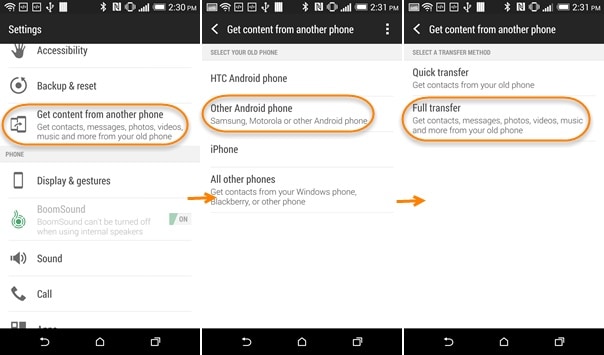
ステップ4–今すぐソースデバイスを入手し、そのデバイスでHTCTransferToolアプリを起動します。 アプリを起動または開くと、ターゲットデバイスがアプリによって自動的に検出されます。 両方の電話に表示されているPINを確認します。 それらが同じである場合、それらを一致させます。 はいの場合は、「次へ」オプションをタップするだけです。
ステップ5–デバイス間でペアリングが行われる場合。 新しいデバイスに移動するデータタイプを選択するだけです。 [開始]をタップして、プロセスを開始します。
ステップ6–ファイル転送中はしばらく待ちます。 プロセスが完了したら、必ず[完了]オプションをタップしてアプリを終了してください。 これで、ファイルがHTCデバイスに移行されたので、いつでも新しいデバイスでファイルを楽しむことができます。
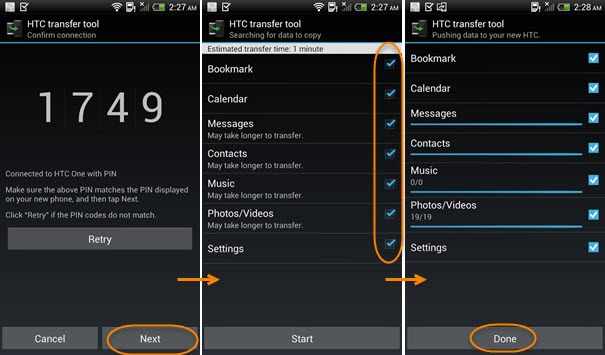
パート2。iPhoneからHTCデバイスにデータを転送する方法は?
重要なデータをiPhoneからHTCデバイスに移動したいがわからない場合は、このセクションで同じ手順を説明します。 転送にはHTCSyncManagerを使用します。 これは、MacとWindowsPCの両方と互換性のある究極の電話マネージャーツールです。 他のデバイスからHTCデバイスにデータを同期、バックアップ、復元するだけです。 さらに、PCとHTCデバイス間で電子メール、カレンダー、プレイリストなどを同期するのにも役立ちます。
iPhoneからHTCファイル転送を実行するには、最初にiDeviceをバックアップする必要があります。 このために、iTunesの助けを借りてください。 また、iTunesのバージョンが9.0以降であることを確認してください。 バックアップが完了すると、HTCSyncManagerを使用できます。 以下の手順に従って、タスクを実行してください。
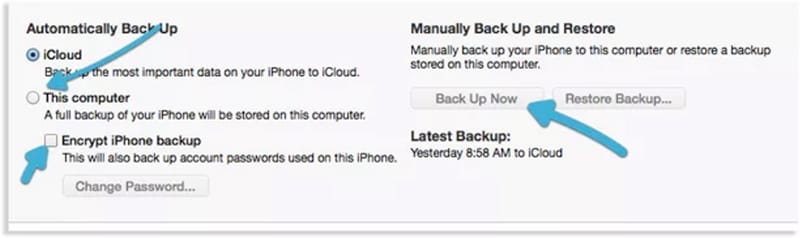
ステップ1-まず、公式WebサイトからHTCSyncManagerをダウンロードしてインストールします。 次に、HTCデバイスを取り出し、[設定]を開きます。 それを開いた後、「別の電話からコンテンツを取得」をタップし、次の画面から「iPhone」を選択します。
ステップ2–ここで、HTCデバイスとコンピューター間の接続を確立する必要があります。 HTC Sync Managerツールを実行し、ナビゲーションバーから[ホーム]タブをクリックします。 [ホーム]オプションのすぐ下にある[転送とバックアップ]または[iPhone転送]を選択します。
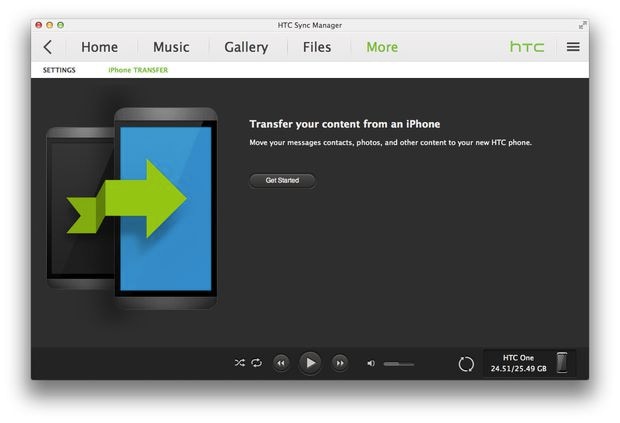
ステップ3–次に、メイン画面にある[開始]ボタンをクリックします。 ボタンをクリックするとすぐに、バックアップファイルが次の画面に表示されます。 必要なバックアップファイルを選択し、「OK」ボタンをクリックします。
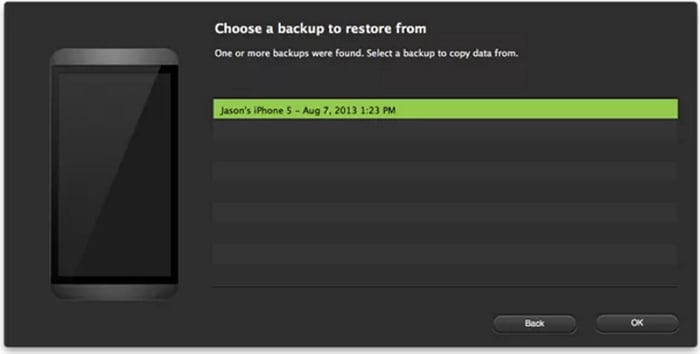
ステップ4–バックアップファイルを選択した後、データタイプの選択に進みます。 HTCデバイスで取得したいファイルの選択を開始します。 この後、[開始]をクリックすると、HTCSyncManagerが選択したデータの転送を開始します。
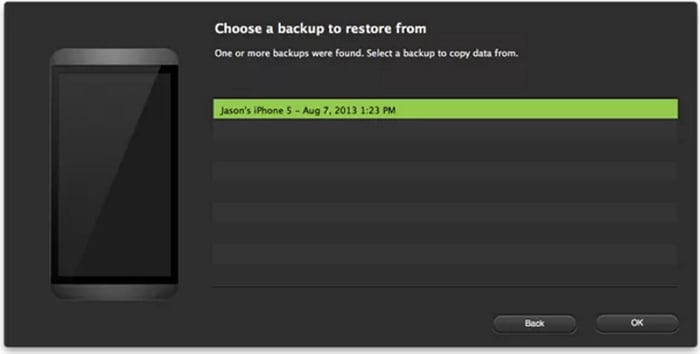
パート3。HTC転送ツールの最良の代替手段:DrFoneTool –電話転送
すべてのガイドを理解した後、HTCTransferToolアプリの最良の代替手段を紹介します。 あなたが使用することができます DrFoneTool –電話転送 データの高速で簡単な転送のために設計された代替手段として。 このツールは、WindowsおよびMacオペレーティングシステムで動作するのに十分強力です。 使用することを強くお勧めするソフトウェアです。 このツールは、ユーザーの安全に重点を置いています。 したがって、完全に信頼することができ、これを使用している間はセキュリティを疑うべきではありません。 DrFoneToolの便利な機能のいくつかを次に示します–電話転送。

DrFoneTool –電話転送
Windows/Macで最高のHTC転送ツールの代替。
- 数回クリックするだけで、希望する保証された結果が得られます。
- iOSからAndroidなど、オペレーティングシステムが異なるデバイス間でデータを移動します。
- 最新のiOS12を実行するiOSデバイスをサポートします

- 写真、テキストメッセージ、連絡先、メモ、その他多くの種類のファイルを転送します。
- 8000以上のAndroidデバイスをサポートします。 iPhone、iPad、iPodのすべてのモデルで動作します。
注意: 手元にコンピューターがない場合は、 DrFoneTool –電話転送(モバイル版) Google Playから、iCloudアカウントにログインしてデータをダウンロードしたり、iPhoneからAndroidへのアダプターを使用してiPhoneからHTCに転送したりできます。
DrFoneToolを使用してHTCにデータを転送する方法を確認しましょう。
DrFoneToolを介してHTCファイル転送を実行する方法–電話転送
ステップ1– DrFoneTool –PhoneTransferをPCにダウンロードしてインストールします。 今すぐ開いてプロセスを開始し、メインインターフェイスから[電話転送]タブを選択します。

ステップ2–ソースデバイスとターゲットデバイスを取り出し、異なるUSBケーブルを介してPCに接続します。 すべてが設定されたら、HTCまたはその他のデバイスで移動するコンテンツを選択する必要があります。 転送する必要のあるファイルの種類に対して、チェックボックスをXNUMXつずつチェックするだけです。
注:デバイスが正常に接続されると、間に「フリップ」ボタンが表示されます。 このボタンの目的は、ソースデバイスとターゲットデバイスを変更することです。

ステップ3–ファイルリストのすぐ下に表示されている[転送の開始]ボタンをクリックします。 プロセス中は必ず電話を接続したままにしてください。 [コピーする前にデータを消去する]オプションを選択することもできます。 このオプションは、転送前にターゲットの電話でデータを消去します。 これはオプションであり、好みによって異なります。
ステップ4–最後に、プロセスが完了するまで待ちます。 プログラムがデータを正常にコピーしたことが通知されます。

パート4 HTC Transfer Toolが機能しない問題を修正するためのヒント
多くの場合、ユーザーはHTCTransferToolアプリをインストールして操作するときに苦労します。 たとえば、アプリがフリーズしたり、クラッシュしたり、アプリを開くことができなかったり、転送中にスタックしたり、デバイスをペアリングして接続できなかったり、アプリが応答しなかったりします。 これらの問題を考慮して、いくつかのヒントを共有したいと思います。 これらのヒントを使用して、アプリで発生する問題を修正できます。 それでは、理解を始めましょう。
- まず、最も簡単なことでうまくいく可能性があります。 そしてそれは アプリを再起動する。 これは、アプリで問題が発生した場合に最も迅速な解決策です。 アプリを終了してから起動し、問題を解決します。
- もうXNUMXつのヒントは アプリをアンインストールして再インストールします。 これは多くの人に効果があり、最も一般的な回避策です。 デバイスからアプリを削除するだけです。 Google Playストアにアクセスして、HTC転送ツールをもう一度ダウンロードしてください。 インストールして、正常に動作するかどうかを確認します。
- もうXNUMXつの最も単純で簡単なトリックは、 デバイスを再起動します。 デバイスでどのような問題が発生していても、デバイスを再起動するだけで常に役立ちます。 他のさまざまな問題も修正できます。 したがって、デバイスを再起動し、アプリを操作して確認してください。
- 人々が犯す最大の過ちのXNUMXつは、アプリを時々更新しないことです。 そして、これは常に作業上の問題を引き起こす可能性があります。 それは常に提案されています アプリを更新する アップデートが利用可能なときはいつでも。 そのため、HTC Transferが失敗または応答しない場合は、利用可能なアップデートを確認して続行してください。
- HTC Transfer Toolを使用している間は、安定したWi-Fi接続が必要です。 したがって、合併症が発生した場合は、必ず デバイスを安定したWi-Fi接続に接続します.

